Как да настроите и използвате новите споделени библиотеки на Google Фото

В Google I / O 2017 Google обяви нова функция в Google Фото, наречена „Споделени библиотеки“. Накратко, това позволява на потребителите бързо и лесно да споделят снимки с други, конкретни потребители автоматично. Тази функция сега е на живо - ето всичко, което трябва да знаете за това.
Какво представляват споделените библиотеки?
Макар вече дадохме „характеристика в едно изречение“, вижте какво са споделените библиотеки, определено има повече дискусия..
По принцип, ако има конкретни хора, които непрекъснато споделяте снимки с подобни снимки на децата с вашите значими други, например - Споделени библиотеки ви позволяват да направите това, без дори да мислите за това. Можете да споделяте всичките си снимки или дори да избирате снимки на конкретни хора, които да споделяте. Можете дори да зададете датата, от която да започнете да споделяте, по този начин хората не виждат снимки, които са по-стари, отколкото искате.
С споделянето имате пълен контрол над това, което споделяте и когато го споделяте - можете да спрете споделянето по всяко време и можете също да променяте това, което споделяте. Например, да речем, че започвате да споделяте всичките си снимки с другия, но след това осъзнавате, че не е нужно да виждат всяко глупаво нещо, което лесно можете да промените, за да споделяте само снимки на децата или кучето. , или друго трето нещо, което и двамата харесвате.
Преди да започнете
Преди да споделите библиотеката си, може да искате да съобщите на Google Фото, кои са някои хора. Това ще улесни определянето на това какви изображения се споделят, които остават частни. Препоръчвам и вие, и човекът, с когото ще споделите - ще видите защо долу.
Забележка: Тук използвам Google Снимки 3.0, така че нещата да изглеждат като малко малко по-различно. Ако не сте в най-новата версия на приложението, можете да вземете APK оттук. Споделените библиотеки изглеждат от страна на сървъра, така че може да не са налице в профила ви, независимо от коя версия на приложението сте.
Първо отворете Google Фото, след което изберете „Албум“.

Изберете „Хора“.

Маркирайте всеки, който искате тук, но обръщайте специално внимание на онези, които смятате, че искате да споделите снимки на. Ако сте в приемащата част на споделена библиотека, тогава ще искате да маркирате снимките на хората, които може да искате да запазите автоматично. Отново, повече за това по-долу.
След като настроите тази настройка, сте готови да започнете да споделяте.
Как да споделяте изображения с помощта на споделени библиотеки
Сега, след като всичките ви маркировки са извън пътя, е време да започнете да споделяте библиотеката си. Тази част е изключително лесна.
С отворени снимки плъзнете от лявата страна на екрана, за да се покаже менюто. Трябва да видите нова опция, озаглавена „Споделете вашата библиотека“. Натиснете това.
Ще се появи сладък малък прозорец, просто докоснете „Започнете“, за да започнете.

Първото нещо, което ще направите, е да изберете с кого искате да споделите.

След това изберете това, което искате да споделите:
- Всички снимки: Споделя всяка направена снимка.
- Снимки на определени хора: Вие избирате снимки на конкретни хора, които да споделяте.
- Показване на снимки само от този ден: Позволява ви да изберете персонализирана начална дата за споделяне, ако искате.


Ако, подобно на мен, искате само да споделяте снимки на конкретни хора, това е причината да маркирате хората в предишната стъпка. Винаги е добре да си активен, нали?
След като сте посочили кои снимки искате да споделите и когато искате да започнете да споделяте, натиснете „Напред“.
Ще потвърдите всички подробности на следващия екран. Ако всичко изглежда добре, докоснете „Изпращане на поканата“.

Тогава другото лице ще получи уведомление. Те го приемат и виждат всичко, което сте споделили с тях.
Забележка: Можете да споделяте библиотеки само с един човек навреме. Изберете разумно.
Какво изглежда от края на другия Перон
Ако сте в приемащата част на споделена библиотека, нещата изглеждат малко по-различно и за вас. Отварянето на менюто Снимки ще покаже нова опция: Снимки от. Можете да отидете тук, за да видите всички снимки от този човек.

От там можете да изберете всички снимки, които искате да добавите в библиотеката си и да докоснете иконата на облака в горния десен ъгъл. Това ще се импортира в библиотеката ви.

Но има и по-лесен начин да се уверите, че винаги имате най-новите снимки на нещата, които ви интересуват. От менюто „Снимки от“ докоснете менюто с три точки за преливане в горния десен ъгъл и изберете „Споделени настройки на библиотеката“.


Тук можете да направите няколко неща, като да споделите собствените си снимки с другия човек. Но това не е това, което търсим тук. Търсите опцията „Запазване в библиотеката“. Докоснете го.

Тук имате няколко опции:
- Всички снимки: Автоматично запазва всяка споделена снимка в библиотеката ви.
- Нито един: Позволява ви ръчно да избирате кои снимки се запазват; не запазва автоматично нищо.
- Снимки на определени хора: Позволява ви да изберете кои хора да запазят снимки на.

Спомнете си по-рано, когато казах, че sharee и sharer трябва да маркират хората в менюто Албуми> Хора? Последната възможност е защо. Това го прави супер лесно да се уверите, че имате всяко изображение, което споделя участникът за конкретни хора - като например децата.
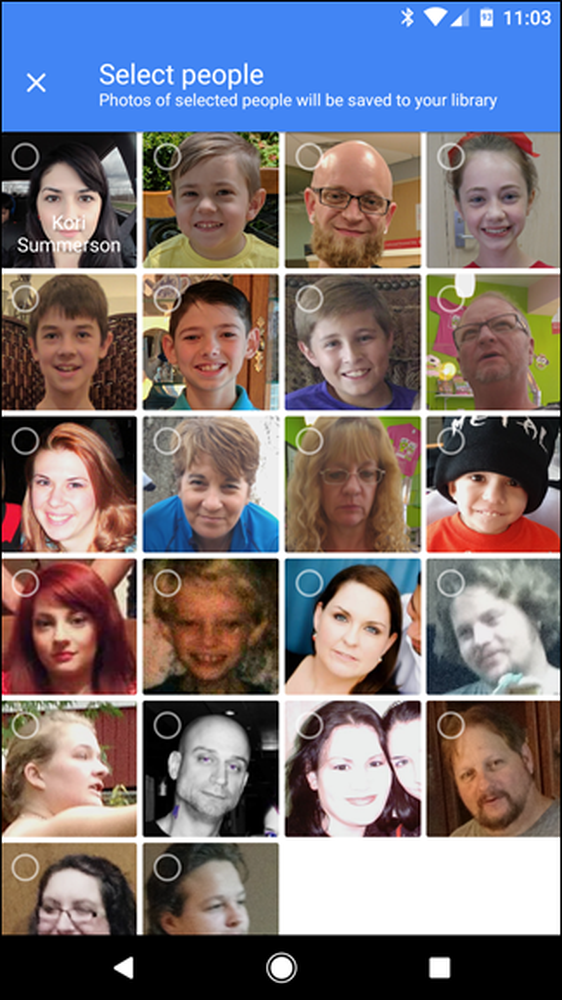 Забележка: Имената са умишлено оставени извън тази снимка на екрана за целите на сигурността.
Забележка: Имената са умишлено оставени извън тази снимка на екрана за целите на сигурността. Ако изберете тази опция, тя ще отвори диалоговия прозорец за избор на хора, където можете да изберете кои хора искате автоматично да запазват снимки на.
След като изберете, просто натиснете „Готово“ в горната част.

Това ще ви върне обратно в предходното меню. Докоснете отново „Готово“. От този момент нататък снимките, които сте избрали за автоматично запазване, ще се покажат във вашата емисия точно както сте ги взели. Толкова яко.

Ако по всяко време искате да промените някоя от функциите за автоматично запазване, просто се върнете обратно в това меню.
Как да спрете споделянето на снимки
Нещата се случват и може да се наложи да спрете да споделяте снимки в някакъв момент. За да направите това, се върнете в менюто Настройки на снимки и натиснете „Споделено с“.
Докоснете бутона с три точки за преливане в горния десен ъгъл, след което изберете „Споделени настройки на библиотеката“.

Просто изберете „Премахване на партньор“, за да пазарувате споделяне с този човек. Можете, разбира се, отново да споделите с този човек в бъдеще, ако решите да го направите. Лесна работа.

Това несъмнено е много готина характеристика, която изглежда е проектирана около семействата. Знам, че вземам много снимки на децата, които жена ми няма да види 'месеци по-късно, на които обикновено казва: “Това е сладко! Защо не ми го изпрати? ”… И това е защото не мислех за това. Сега мога да продължа да не мисля за това, но тя все още ще получи всички сладки снимки на нашите деца. Благодаря, Google.




